CAD是一款非常实用的绘图建模软件,对于建筑图纸的话,那么墙线以及标注都是必不可少的,可是CAD无法显示墙线和标注怎么办呢?相信大家都遇到过这种情况,下面来分享一下处理方法。
图层快捷工具调整
第1步
使用CAD开启图纸文件,图纸缺少墙线、标注。
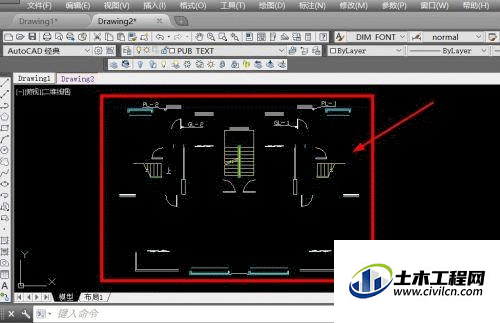
第2步
鼠标右键点击工具栏空白位置,在菜单中,点击TCH-常用图层快捷工具。
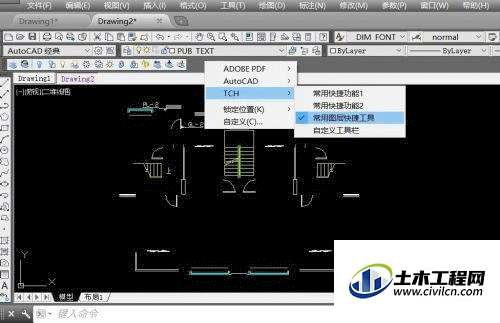
第3步
常用图层快捷工具栏中,点击图层全开。
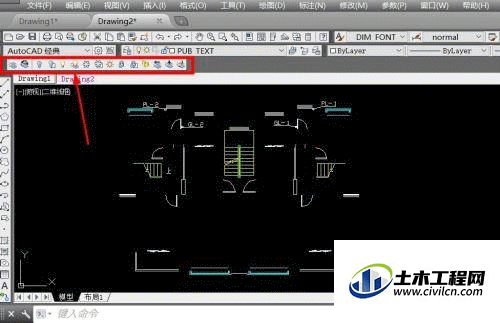

第4步
图纸全部图层显示,墙线、标注出现。
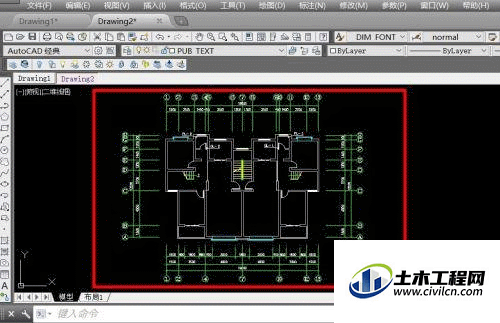
快捷键调整
第1步
开启图纸文件,输入命令:TCQK,按下空格键。
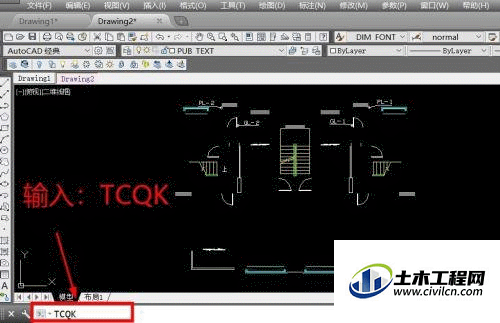
第2步
系统全开图层,墙线、标注恢复显示。
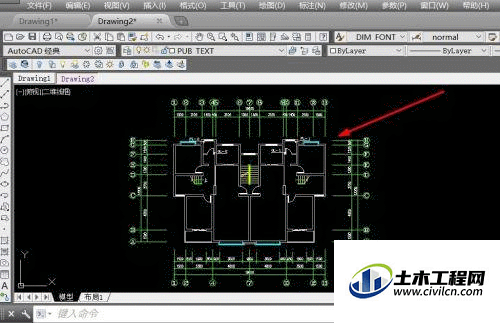
方法总结
1,使用CAD,开启图纸文件。
2,鼠标右键点击工具栏空白处。
3,点击TCH-常用图层快捷工具。
4,图层快捷工具栏,点击图层全开即可。
1,使用CAD开启图纸文件。
2,输入命令:TCQK,按下空格键。
3,系统将图层全开,恢复显示。
